比较¶
点击顶部导航栏的比较进入比较模块后,可以进行 ![]() 3D 比较、
3D 比较、![]() 3D 局部比较、
3D 局部比较、![]() 2D 比较及
2D 比较及 ![]() 曲面比较,即使用色谱图的方式,显示测量模型与参考模型的偏差。此外,您也可以在色谱图上创建注释点偏差。
曲面比较,即使用色谱图的方式,显示测量模型与参考模型的偏差。此外,您也可以在色谱图上创建注释点偏差。
说明
- 使用比较功能前,请先导入参考模型和测量模型,且已执行对齐操作。
- 若已生成多个不同类型的比较对象,可以在左侧目录树中点击以切换,但每次均只显示一个比较对象及关联的色带。
- 生成比较对象后,可以在右侧属性栏中查看公差内及超出公差点数的比例。
3D 比较¶
Col
- 在比较工具栏,点击
 3D 比较即可打开对应窗口。
3D 比较即可打开对应窗口。 -
选择需要比较的参考 & 测量模型和对齐方式,并编辑参数(上 & 下公差和最大 & 最小值)及选择色带模板。
说明
- 此外,也支持在色带上直接调整参数值。
- 上 & 下公差范围须小于最大 & 最小值的差值,否则无法生效。
- 若上公差和下公差绝对值相同,则调整上公差时,下公差可同步变化;若最大值和最小值绝对值相同,则调整最大值时,最小值可同步变化。
-
点击预览即可在三维场景中展示 3D 色谱图和右侧的色带;再点击确认即可保存该 3D 比较对象,并在左侧目录树的
 比较模块中显示。
比较模块中显示。说明
- 因比较对象与对齐对象关联,仅激活该比较对象对应的对齐对象后,才可以查看该比较对象。
- 一个对齐对象下支持创建多个比较对象,每个比较对象对应一个单独的色带。
-
(可选)预览状态下,可以直接在三维场景的 3D 色谱图上点击以创建注释点偏差,或在目录树中右键点击某 3D 比较对象,选择编辑点注释,再在 3D 色谱图上点击以创建;针对已生成的注释点偏差,可以使用 鼠标左键 拖动或使用 Del 键删除。
说明
仅在预览状态下,可删除注释点偏差。
Col
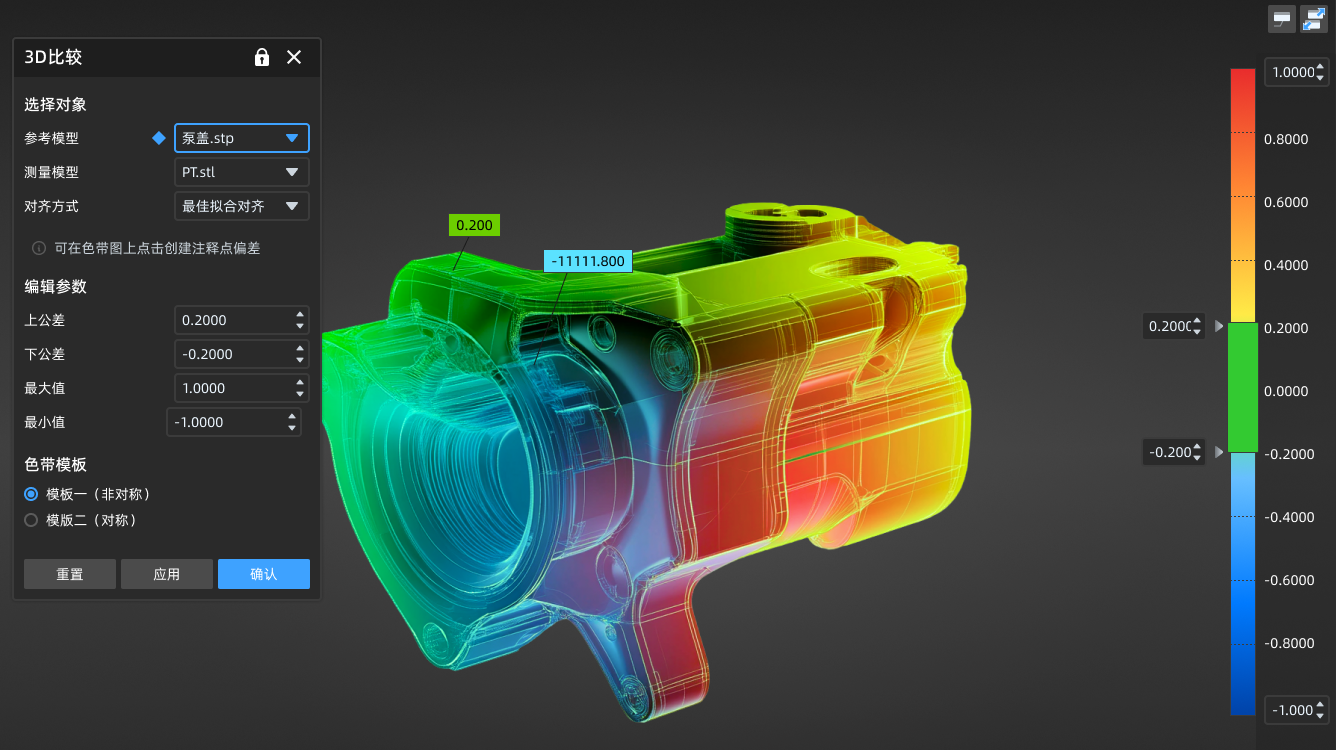
3D 局部比较¶
Col
- 在比较工具栏,点击
 3D 局部比较即可打开对应窗口。
3D 局部比较即可打开对应窗口。 - 选择需要比较的参考 & 测量模型和对齐对象,并在模型上点选单个或多个面;可以使用 Del 取消已选中面。
-
在 3D 局部比较窗口中编辑参数(上 & 下公差和最大 & 最小值)及选择色带模板。
说明
- 此外,也支持在色带上直接调整参数值。
- 上 & 下公差范围须小于最大 & 最小值的差值,否则无法生效。
- 若上公差和下公差绝对值相同,则调整上公差时,下公差可同步变化;若最大值和最小值绝对值相同,则调整最大值时,最小值可同步变化。
-
点击预览即可在三维场景中展示所选面的 3D 色谱图和右侧的色带;再点击确认即可保存该 3D 比较对象,并在左侧目录树的
 比较模块中显示。
比较模块中显示。说明
- 因比较对象与对齐对象关联,仅激活该比较对象对应的对齐对象后,才可以查看该比较对象。
- 一个对齐对象下支持创建多个比较对象,每个比较对象对应一个单独的色带。
-
(可选)预览状态下,可以直接在三维场景中所选面的 3D 色谱图上点击以创建注释点偏差,或在目录树中右键点击某 3D 比较对象,选择编辑点注释,再在 3D 色谱图上点击以创建;针对已生成的注释点偏差,可以使用 鼠标左键 拖动或使用 Del 键删除。
说明
- 无法在模型上色谱以外的区域创建注释点偏差。
- 仅在预览状态下,可删除注释点偏差。
Col
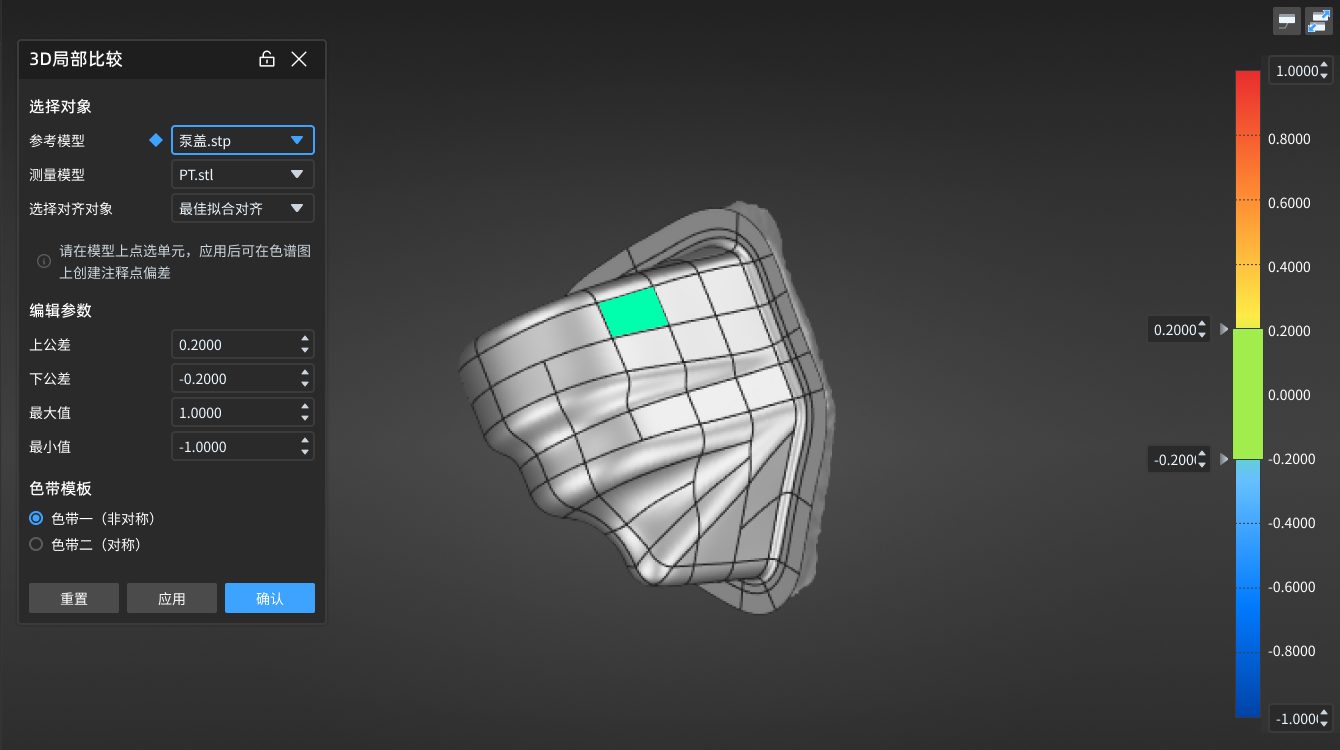
2D 比较¶
Col
- 在比较工具栏,点击
 2D 比较即可打开对应窗口。
2D 比较即可打开对应窗口。 -
选择需要比较的截面对,并编辑参数(上 & 下公差和最大 & 最小值),选择色带模板,及自定义显示设置,包括线段偏差和显示倍率(取值范围为 1 ~ 1000,默认值为 2)。
说明
- 仅支持选择同时包含参考截面与测量截面的截面对。
- 此外,也支持在色带上直接调整参数值。
- 上 & 下公差范围须小于最大 & 最小值的差值,否则无法生效。
- 若上公差和下公差绝对值相同,则调整上公差时,下公差可同步变化;若最大值和最小值绝对值相同,则调整最大值时,最小值可同步变化。
-
点击应用即可在三维场景中展示 2D 截面色谱图和右侧的色带;再点击确认即可保存该 2D 比较对象,并在左侧目录树的
 比较模块中显示。
比较模块中显示。说明
- 因比较对象与对齐对象关联,仅激活该比较对象对应的对齐对象后,才可以查看该比较对象。
- 一个对齐对象下支持创建多个比较对象,每个比较对象对应一个单独的色带。
-
(可选)预览状态下,可以直接在三维场景的 2D 截面色谱图上点击以创建注释点偏差,或在目录树中右键点击某 2D 比较对象,选择编辑点注释,再在 2D 截面色谱图上点击以创建;针对已生成的注释点偏差,可以使用 鼠标左键 拖动或使用 Del 键删除。
说明
仅在预览状态下,可删除注释点偏差。
Col
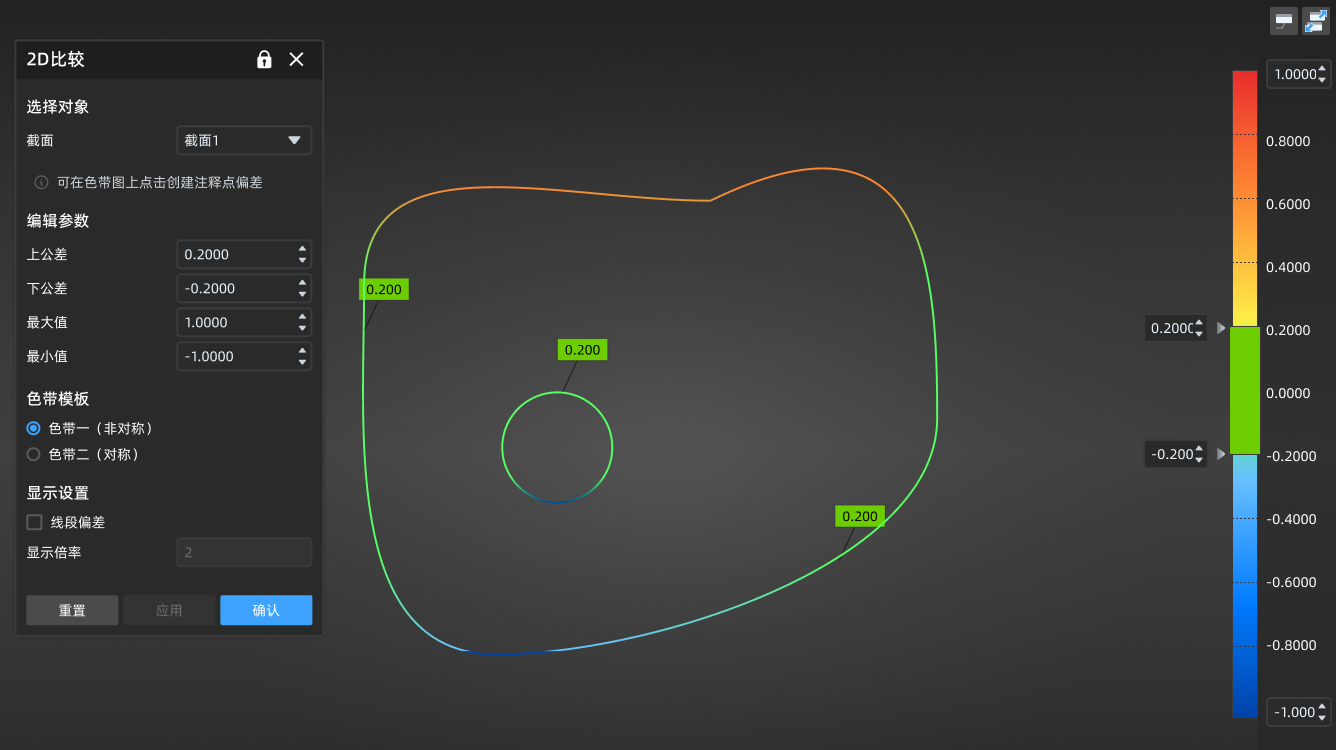
曲面比较点¶
Col
- 在比较工具栏,点击
 曲面比较点即可打开对应窗口。
曲面比较点即可打开对应窗口。 -
选择需要比较的参考、测量模型和对齐方式,并编辑参数,包括半径(取值范围为 0.1 ~ 100,默认值为 2.5)、最大距离(取值范围为 0 ~ 100,默认值为 4)、上 & 下公差和最大 & 最小值,及选择色带模板,再在参考模型上点击以创建曲面比较点;创建后,软件会自动计算两个曲面比较点之间的曲面距离偏差,并根据公差在模型的三维场景中显示标签,同时右侧展示色带。
说明
- 若创建失败,也会显示标签,但偏差值无效。
- 此外,也支持在色带上直接调整参数值。
- 上 & 下公差范围须小于最大 & 最小值的差值,否则无法生效。
- 若上公差和下公差绝对值相同,则调整上公差时,下公差可同步变化;若最大值和最小值绝对值相同,则调整最大值时,最小值可同步变化。
-
点击确认即可保存该曲面比较点对象,并在左侧目录树的
 比较模块中显示该
比较模块中显示该  曲面比较点组。
曲面比较点组。说明
- 因比较对象与对齐对象关联,仅激活该比较对象对应的对齐对象后,才可以查看该比较对象。
- 一个对齐对象下支持创建多个比较对象,每个比较对象对应一个单独的色带。
Col
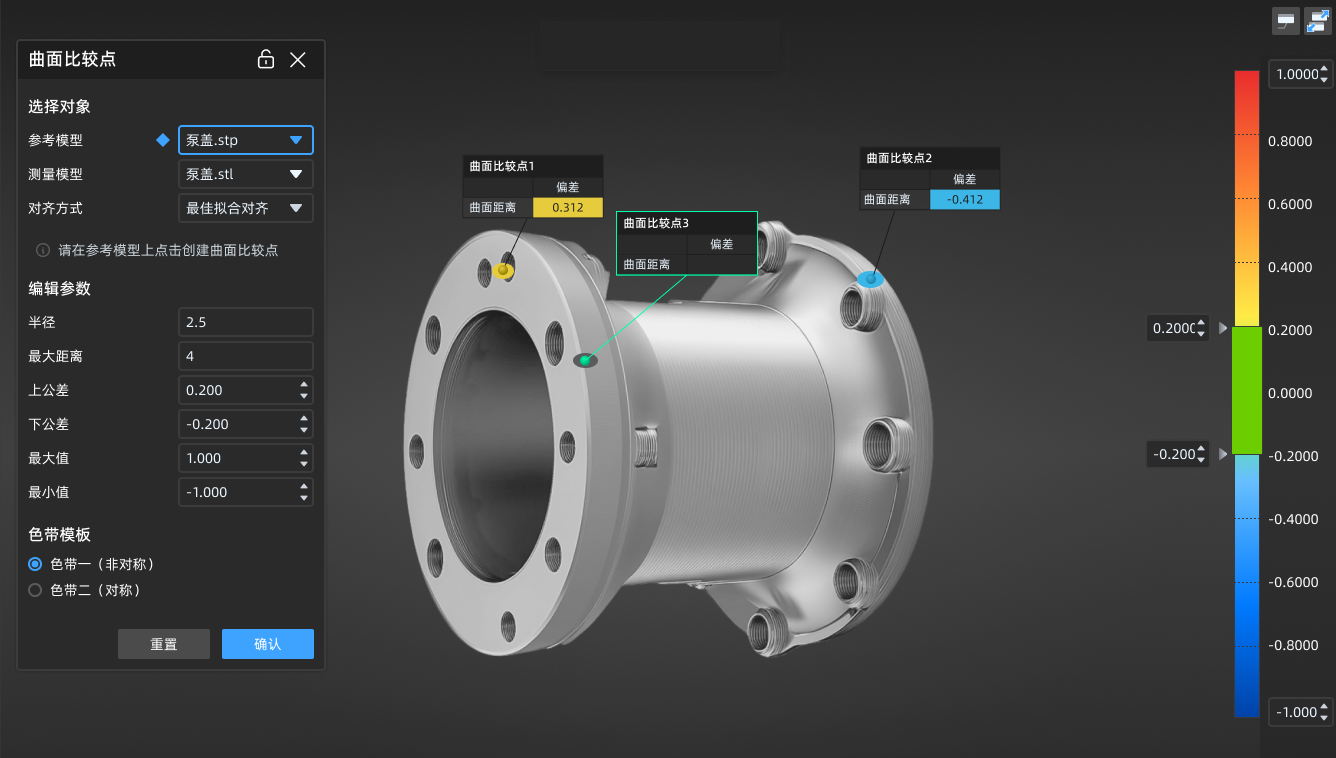
色带¶
在右侧色带上,可以通过鼠标左键单击输入框或使用 步进器以输入数值,调整公差范围和最大 & 最小值;也可以手动上下拖拽
以调整公差范围。
调整数值时,设置窗口中的参数值和三维场景中的色谱图会实时更新。